iPad รองรับรูปแบบวิดีโอ MP4 ตราบใดที่เข้ารหัสตามข้อกำหนดของ Apple หากต้องการดูวิดีโอออนไลน์หรือผ่านแอป เพียงแตะ เล่น ปุ่ม. ในการเล่นวิดีโอ MP4 ที่จัดเก็บไว้ในคอมพิวเตอร์ของคุณ ให้โอนย้ายไปยัง iTunes และซิงค์กับ iPad เพื่อให้คุณสามารถดูได้ในแอปวิดีโอของอุปกรณ์
โอนไฟล์ MP4 ไปยัง iTunes
ขั้นตอนที่ 1
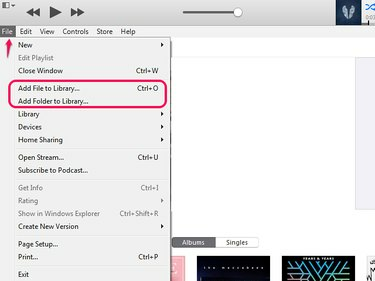
เครดิตรูปภาพ: รูปภาพมารยาท Apple
เปิด ไฟล์ แท็บ เลือก เพิ่มไฟล์ในไลบรารี เพื่อเพิ่มไฟล์ MP4 ไฟล์เดียว หากคุณมีโฟลเดอร์วิดีโอที่จะนำเข้า ให้เลือก เพิ่มโฟลเดอร์ในห้องสมุด.
วิดีโอประจำวันนี้
เคล็ดลับ
คุณยังสามารถเปิด File Explorer เพื่อเพิ่มไฟล์โดยกด Ctrl-อู๋.
ขั้นตอนที่ 2
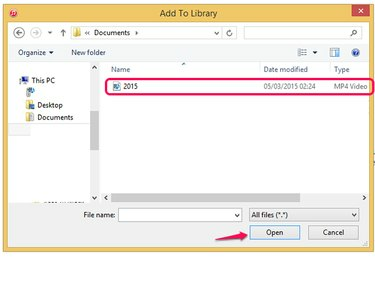
เครดิตรูปภาพ: รูปภาพมารยาท Microsoft
ค้นหาไฟล์วิดีโอหรือโฟลเดอร์ใน เพิ่มในห้องสมุด หน้าต่าง File Explorer และเลือก เลือก เปิด เพื่อโอนไฟล์ MP4 ไปยัง iTunes
ขั้นตอนที่ 3

เครดิตรูปภาพ: รูปภาพมารยาท Apple
ตรวจสอบว่านำเข้าไฟล์แล้ว เลือก ภาพยนตร์ ปุ่มเพื่อดูภาพยนตร์ MP4 และโฮมวิดีโอ เลือก รายการโทรทัศน์ ปุ่มสำหรับรายการทีวี มิวสิควิดีโอมักจะอยู่ในหมวดเพลง
เคล็ดลับ
หาก iTunes เก็บไฟล์ผิดประเภท ให้เปลี่ยนการตั้งค่าเพื่อย้ายไฟล์ไปยังประเภทที่ถูกต้อง คลิกขวาที่วิดีโอและเลือก
รับข้อมูล. เปิด ตัวเลือก และเลือกการจัดประเภทใหม่จาก ประเภทสื่อ กล่อง. เลือก ตกลง เพื่อย้ายวิดีโอคำเตือน
หากวิดีโอไม่ถ่ายโอนไปยัง iTunes การเข้ารหัสอาจไม่ตรงตามมาตรฐานของ Apple และคุณอาจต้องใช้แอพของบริษัทอื่นเพื่อแปลงไฟล์ หากคุณไม่แน่ใจเกี่ยวกับข้อกำหนดทางเทคนิคสำหรับวิดีโอบน iPad ของคุณ ให้ลองดูใน Apple's ข้อมูลจำเพาะทางเทคนิค หน้าหนังสือ.
เพิ่ม MP4 ลงใน iPad
ขั้นตอนที่ 1
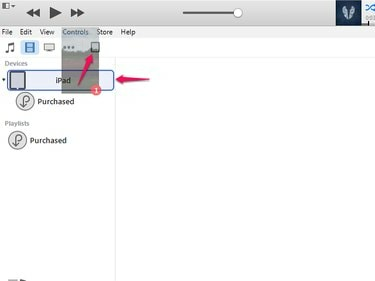
เครดิตรูปภาพ: รูปภาพมารยาท Apple
เชื่อมต่อ iPad กับ iTunes ไปที่วิดีโอ MP4 ที่คุณต้องการถ่ายโอน แล้วลากขึ้นไปที่ไอคอนของ iPad ซึ่งจะเปิดเมนูทางด้านซ้ายของหน้าจอ ถือวิดีโอไว้เหนือ ชื่อไอแพด ในพื้นที่อุปกรณ์จนกว่าจะไฮไลต์เป็นสีน้ำเงินแล้วปล่อยเพื่อเพิ่มลงในอุปกรณ์
ขั้นตอนที่ 2
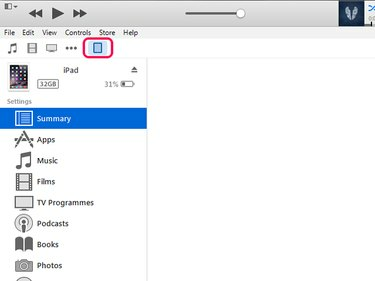
เครดิตรูปภาพ: รูปภาพมารยาท Apple
เลือก ไอค่อนไอแพด เพื่อเปิดเมนู
ขั้นตอนที่ 3
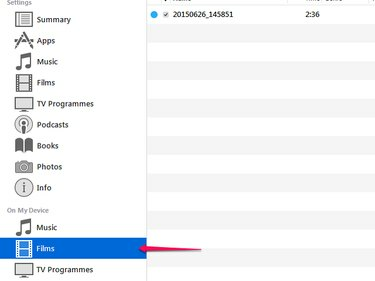
เครดิตรูปภาพ: รูปภาพมารยาท Apple
เลือกตำแหน่งของวิดีโอจากตัวเลือกใน บนอุปกรณ์ของฉัน พื้นที่เพื่อตรวจสอบว่ามีการถ่ายโอนวิดีโอ
เคล็ดลับ
- หากวิดีโอไม่ซิงค์กับ iPad โดยอัตโนมัติ ให้เลือก ซิงค์ ปุ่มบนหน้าจอเมนูของ iPad
- บางครั้ง MP4 จะถ่ายโอนไปยัง iTunes แต่จะไม่ซิงค์กับ iPad เนื่องจากรูปแบบอาจไม่เข้ากันกับข้อกำหนดของ iPad เลือกวิดีโอใน iTunes และเปิด ไฟล์ แท็บ เลือก สร้างเวอร์ชันใหม่ แล้วก็ สร้างเวอร์ชัน iPad หรือ Apple TV การทำเช่นนี้จะแปลงวิดีโอเป็นข้อกำหนดของ iPad ช่วยให้คุณสามารถถ่ายโอนไปยังอุปกรณ์ได้ หากคุณพบว่าการแปลงนั้นส่งผลต่อคุณภาพของวิดีโอ อาจเป็นการดีกว่าถ้าใช้แอปของบุคคลที่สามในการแปลง
- คุณยังสามารถตั้งค่า iTunes เป็น ซิงค์ไฟล์กับ iPad. โดยอัตโนมัติ.
- นอกจากนี้คุณยังสามารถ ดาวน์โหลดวิดีโอ MP4 ที่คุณซื้อจาก iTunes ในอดีตจาก iPad ของคุณโดยไม่ต้องใช้ iTunes
เล่น MP4 บน iPad
ขั้นตอนที่ 1

เครดิตรูปภาพ: รูปภาพมารยาท Apple
แตะ วิดีโอ บนหน้าจอโฮมของ iPad เพื่อเปิดแอป
ขั้นตอนที่ 2
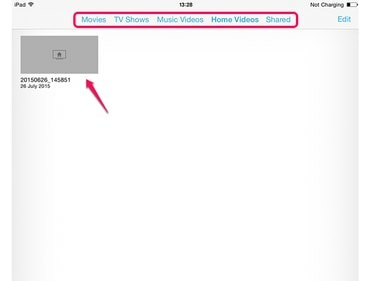
เครดิตรูปภาพ: รูปภาพมารยาท Apple
ค้นหาวิดีโอใน ภาพยนตร์ รายการทีวี มิวสิควิดีโอ หรือรายการที่ใช้ร่วมกันขึ้นอยู่กับประเภทของมัน แตะวิดีโอเพื่อเปิดแล้วแตะ เล่น เพื่อดูมัน
เคล็ดลับ
- วิดีโอจากอัลบั้มเพลงอาจถูกจัดเก็บไว้ในแอพ Music ของ iPad ในการเล่นวิดีโอในแอพเพลง ให้เปิดแล้วแตะ เล่น.
- หากวิดีโอในแอป Music ไม่ปรากฏในแอปวิดีโอ ให้โอนเพื่อให้คุณสามารถดูแบบออฟไลน์ได้ เลือกวิดีโอแล้วแตะไอคอนที่มีจุดสีแดงสามจุด เลือก ทำให้พร้อมใช้งานออฟไลน์ เพื่อคัดลอกไฟล์.



